5 начина за коригиране на Cant Login To Razer Synapse (09.15.25)
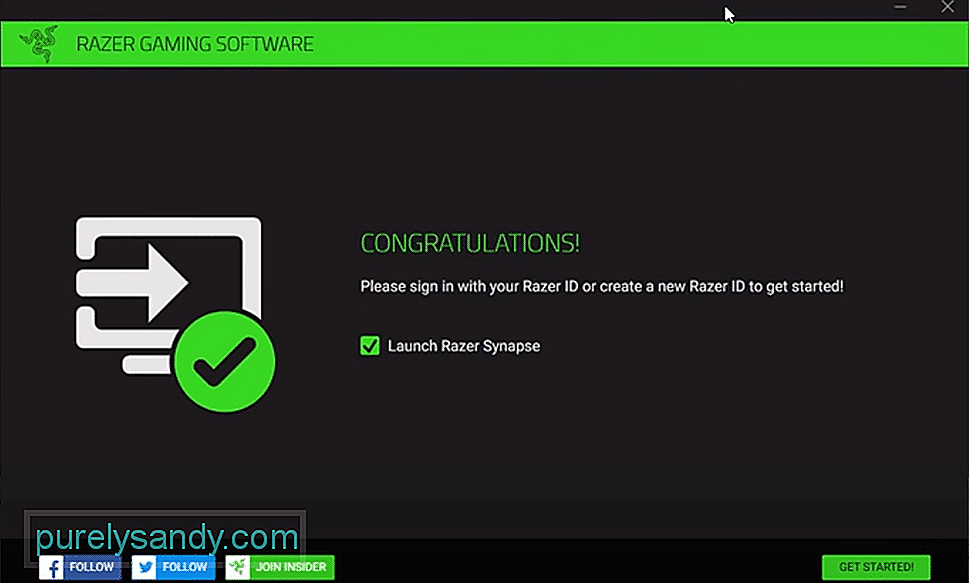 не може да влезе в razer synapse
не може да влезе в razer synapse Инструментите за конфигуриране като Razer Synapse могат да улеснят потребителите да управляват всичките си Razer устройства от едно място. Можете да програмирате различни бутони, да промените различни настройки, за да накарате периферните устройства да съответстват на вашия стил на игра. Така че, ако използвате някакво оборудване на Razer, препоръчително е да инсталирате Synapse незабавно, за да подобрите производителността.
Напоследък много потребители се оплакват от проблеми с влизането в своя акаунт. Те не могат да конфигурират своите периферни устройства и всички настройки са зададени по подразбиране. Ако сте в подобно състояние, ето няколко поправки, които можете да следвате, за да отстраните този проблем.
Как да коригирам невъзможност за влизане в Razer Synapse?Ако до този момент сте успели да използвате акаунта си без никакъв проблем, но внезапно сте заключени, вероятно този проблем се дължи на проблем със сървъра. Можете да разглеждате онлайн форуми или да отворите Twitter, за да проверите дали други потребители имат подобни проблеми.
Ако всички се сблъскват със същия проблем, тогава единственото нещо, което можете да направите, е да изчакате екипът на Razer да върне сървърите обратно онлайн. За съжаление няма друг начин да го заобиколите и ще трябва да продължите да чакате, докато почивката за поддръжка приключи. Това може да отнеме някъде от 30 минути до няколко часа. Така че, бъдете търпеливи и продължете да чакате.
Някои потребители споменаха, че отварянето на Synapse в режим на гост е решило този проблем за тях. За да направите това, трябва напълно да затворите Razer Synapse от системната област в долния десен ъгъл. Щракнете с десния бутон върху иконата Synapse и щракнете върху изход. След като приключите, можете да продължите и да стартирате synapse от стартовото меню. След това щракнете двукратно върху иконата на синапса от системната област и изчакайте около 60 секунди.
Това ще отвори приложението в режим на гост и ще можете да конфигурирате вашите устройства. Когато проблемът бъде отстранен, можете да продължите и да влезете отново в акаунта си. Може да се наложи да настроите конфигурации отново от нулата, когато влезете като гост потребител, така че бъдете подготвени за това.
Понякога е така вашата връзка, която кара Synapse да се държи така. Когато вашият софтуер не е в състояние да комуникира правилно със сървърите, тогава разбира се ще имате проблеми с влизането. Ако сте в подобна ситуация, рестартирайте нашия Wi-Fi рутер веднъж, за да видите дали това решава проблема ви.
Трябва също така да се уверите, че идентификационните данни, които въвеждате, са верни. Най-често потребителите използват неправилни идентификационни данни, за да влязат в акаунта си. Така че, не забравяйте да проверите отново всички главни и малки букви, докато въвеждате идентификационните данни на акаунта си в програмата.
Ако проблемът все още не е отстранен, препоръчваме да продължите и да деинсталирате напълно Synapse от компютърната си система. Не забравяйте да премахнете всички останали файлове, докато правите това. Отворете контролния панел и премахнете synapse от списъка с програми. След това рестартирайте компютърната си система веднъж.
След стартиране на компютъра ви трябва да проверите раздела за активност и да изтриете всички изпълнени задачи, свързани със Synapse. След като приключите, рестартирайте отново компютърната си система и отидете на официалния уебсайт на Razer. Оттам можете да изтеглите най-новата версия на Synapse 2 или 3 в зависимост от това коя е по-съвместима с вашето устройство. След като инсталацията приключи, опитайте да влезете в акаунта си, за да видите дали проблемът е отстранен.
Понякога защитната стена на Windows също може да ви причини да се сблъскате с подобни грешки. Където една от вашите програми няма да може да комуникира с интернет. Така че, за да разрешите този проблем, трябва да отворите защитната стена на Windows от стартовото меню. От настройките на защитната стена трябва да се уверите, че Synapse има право да комуникира с интернет чрез публична, както и частна мрежа. След това просто рестартирайте компютърната си система веднъж и опитайте да влезете в Synapse, за да проверите дали това е решило проблема ви.
74675YouTube Video.: 5 начина за коригиране на Cant Login To Razer Synapse
09, 2025

